Flipboard er en fantastisk måte å se dagens nyheter, sammen med Facebook og Twitter-oppdateringer, men for noen kan det virke skremmende i begynnelsen.
Trinn
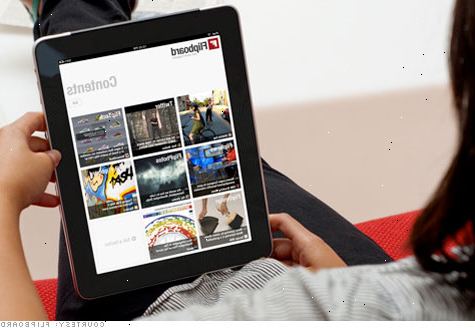
-
1Klikk på applikasjonen, og laste den opp. Det første du vil se er en bevegelig slideshow med bilder og en pil til høyre, med ordet "FLIP 'skrevet på den. Ja, det er riktig, gjør det åpenbare! Vend den.
- Du vil se et rutenett av ikoner kalt Innhold side. Disse inkluderer Facebook og Twitter. Her er hvor du kan få til alle dagens nyheter og hendelser.
-
2Til å begynne med, trykk 'inne Flipboard "som kommer fast på innholdet siden når du først installere programmet. Du vil se noen nyhetsartikler, noen av dem, kan du klikke på for å gå i dybden. Prøv å trykke på en, og du kan deretter lese denne artikkelen, eller klikk på lenker til andre nettsteder.
- Når du har tappet en artikkel, vil du være i stand til å se fire ikoner i øvre høyre.
- Den første er en stjerne. Trykk på den, og du kan favoritt som artikkel på Twitter.
- Den andre, når tappet lar deg retweet en tweet.
- Deretter kan du svare på en tweet. Klikk på ikonet, og en boks og tastatur vises, slik at du kan skrive et svar til diskant.
- Til slutt, kan du trykke på fjerde ikonet for å dele koblingen.
- Når du har tappet en artikkel, vil du være i stand til å se fire ikoner i øvre høyre.
-
3Trykk Lukk for å lukke en artikkel. Du kan bla gjennom sider som du ville en ekte bok. På toppen, der det står "Inside Flipboard 'eller hva du leser, trykk, og du vil se innholdet i en annen layout. Kategoriene kan du bevege deg gjennom kontoer, Sist brukte funksjoner, innhold og søk for rask tilgang til alt du vil. Tapp ut side av denne boksen for å kvitte seg med den.
-
4Tilbake på innholdssiden, kan du koble til facebook eller twitter. Pek på Facebook eller Twitter ikoner for å gjøre det, og følg instruksjonene. Det er enkelt, du må bare akseptere noen personverninnstillinger.
-
5Også på skjermen, kan du se en boks som sier "legge til et avsnitt '. Trykk på den for å, gjett hva?, Legge til et avsnitt! Du kan søke etter dem i boksen som vises, eller trykk populære, og de vil umiddelbart vises på innholdssiden.
-
6I øverste høyre på innholdssiden, trykker redigere og du kan dra seksjoner rundt i innholdet eller på andre sider, ved å dra seksjoner langt nok til høyre. Du kan også slette deler ved å trykke på "x s. Trykk gjøres i høyre side for å stoppe dem vrir!
-
7Under ordet "innholdet" på innholdssiden, trykker kjennetegnet bånd, for å se kjennetegnet innhold av den uken. Pek på en av dem for å dra til den delen. Du kan legge det til innholdet ved å trykke på ikonet øverst til venstre, med plusstegnet.
-
8I nederst til høyre på skjermen, kan du trykke på tannhjulet, for å se innstillingene og koble til Instapaper hvis du ønsker det. Du kan også administrere kontoer og logge ut her.
-
9Nyt utforske programmet. Dette har bare vært en liten smakebit av Flipboard, men utforske å finne mange nye funksjoner. Du finner all din tid på å bli tatt bort av dette programmet.
Tips
- Flipboard støtter Twitter, Facebook, Google Reader, Flickr og Instagram, med flere sosiale nettverk og tjenester kommer snart. For å legge til en konto, trykker du på "Legg til et avsnitt", og dette vil få opp en meny. På toppen av listen er "dine sosiale nettverk", i denne listen springen "Legg til konto", deretter velger du kontoen du vil, og du vil bli gått gjennom påloggingen.
- Du kan åpne Melding Composer fra hvor som helst i Flipboard, selv din Innhold side. Sveip opp på skjermen med to fingre for å få opp komponist. Det er en nedtrekksmenyen øverst til venstre i meldingen komponist som lar deg velge fra de ulike sosiale nettverkene du er logget inn for å legge ut meldinger, tweets, og statusoppdateringer. Også, hvis du trykker på girikonet, kan du forkorte linker å inkludere i meldingen og bindersen tillater deg å inkludere vedlegg som bilder.
Advarsler
- Flipboard app oppdateres jevnlig med endringer og nye funksjoner. Denne artikkelen ble skrevet om Flipboard 1.2.1. Hvis du kjører en eldre versjon, må du oppdatere før du leser denne artikkelen. Hvis du kjører en nyere versjon, og deretter prøve og sende meg en telepatisk beskjed om å oppdatere denne artikkelen. Jeg vil være glad for.
- iOS, operativsystemet som iPad kjører oppdateringer jevnlig og oppdateringer kan påvirke funksjonaliteten til applikasjonen. Unnskyld meg for eventuelle unøyaktigheter hvis dette skjer.
- Uansett hvor mye du liker en app, kan du prøve å ta regelmessige pauser fra å se på skjermer, spesielt på nært hold. Les en bok for en stund før retur, eller gå utenfor for frisk luft.
